Google izklājlapas: izveidojiet nolaižamo sarakstu

Google izklājlapām ir garš saraksts ar noderīgām funkcijām — ar tām varat paveikt desmitiem lietu, tostarp ērtā nolaižamā izvēlne.
Ja nevarat izdrukāt savus Google izklājlapu dokumentus, ir divi galvenie virzieni, kuriem jums jāpievērš uzmanība, mēģinot novērst problēmu: pārlūkprogramma un printeris.
Iespējams, jūsu pārlūkprogrammas paplašinājumi neļauj pakalpojumam Google izklājlapas izveidot savienojumu ar jūsu printeri. Vai varbūt pats printeris ir bojāts.
Ātrs risinājums
Ja jums nav laika šīs problēmas novēršanai, varat izmantot ātru risinājumu: lejupielādējiet dokumentu kā PDF failu savā datorā. Pēc tam varat to atvērt ar citu programmu un izdrukāt.
1. Atspējojiet pārlūkprogrammas paplašinājumus
Jūsu pārlūkprogrammas paplašinājumi var neļaut pakalpojumam Google izklājlapas izveidot savienojumu ar jūsu printeri.
Daži paplašinājumi, piemēram, reklāmu bloķētāji, ir bēdīgi slaveni ar to, ka traucē dažādu vietņu skriptiem un funkcijām.
Tātad, turpiniet un atspējojiet pilnīgi visus pārlūkprogrammas paplašinājumus un pārbaudiet, vai varat drukāt tūlīt.
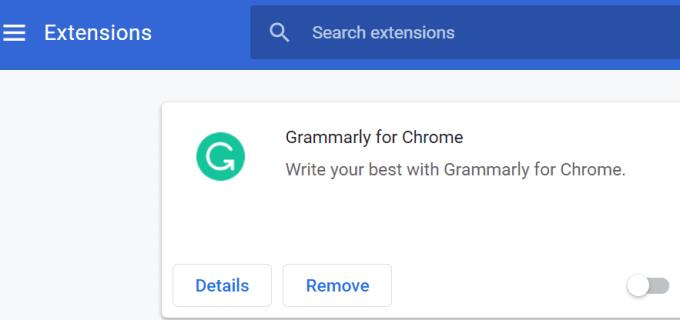
Ja varat, tad apsveicu, jūs tikko atradāt vainīgo. Pēc tam varat iespējot paplašinājumus pa vienam un pārbaudīt, vai joprojām varat drukāt, lai noteiktu, kurš paplašinājums izraisa šo problēmu.
Sānu piezīmē, daudzi lietotāji apstiprināja, ka tieši viņu PDF paplašinājums bloķēja Google izklājlapu savienojumu ar viņu printeri.
2. Atjauniniet pārlūkprogrammu
Vai izmantojat novecojušu pārlūkprogrammas versiju? Ja tā ir, instalējiet jaunāko versiju un pārbaudiet, vai tagad varat drukāt no Google izklājlapām.
Ja jūsu pārlūkprogramma nav atjaunināta, dažas Google izklājlapu funkcijas var nedarboties pareizi.
3. Atspējojiet PDF lejupielādi pārlūkā Chrome
Ja šī problēma rodas pārlūkprogrammā Chrome vai pārlūkprogrammā Chromium, mēģiniet atspējot opciju, kas ļauj datorā automātiski lejupielādēt PDF dokumentus.
Dodieties uz Iestatījumi → Privātums un drošība → atlasiet Vietnes iestatījumi
Ritiniet uz leju līdz Papildu satura iestatījumi → atlasiet PDF dokumentus
Atspējojiet šo opciju: lejupielādējiet PDF failus, nevis automātiski atveriet tos pārlūkā Chrome
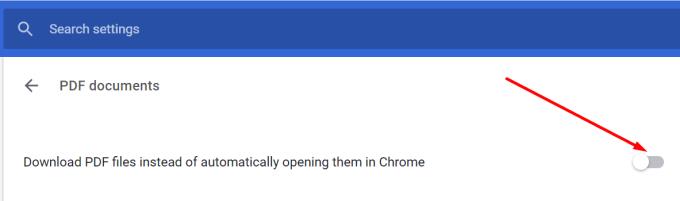
4. Izmantojiet citu pārlūkprogrammu
Ja pastāv nesaderības problēma starp Google izklājlapām un jūsu pārlūkprogrammu, tās atjaunināšana neatrisinās problēmu.
Pārslēdzieties uz citu pārlūkprogrammu un pārbaudiet, vai varat drukāt.
⇒ Piezīme : ja jūsu dators ir pievienots vairāk nekā vienam printerim, pārliecinieties, vai sūtāt dokumentu uz pareizo printeri.
1. Restartējiet un atjauniniet printeri
Ja printeri izmantojat bieži, noteikti to ik pa laikam restartējiet. Vai arī pilnībā atvienojiet strāvas vadu un atstājiet to šādā stāvoklī divas minūtes.
Pēc tam pārbaudiet, vai tiek gaidīts jauns printera programmaparatūras atjauninājums. Ja ir, instalējiet to, restartējiet printeri un pārbaudiet, vai problēma ir pazudusi.
2. Atinstalējiet printeri
Printera atinstalēšana un atkārtota instalēšana var novērst Google izklājlapu nedrukāšanas problēmu.
Dodieties uz Iestatījumi → Ierīces
Atlasiet Printeri un skeneri
Atlasiet problemātisko printeri → Noņemt ierīci
Restartējiet datoru un vēlreiz pievienojiet printeri.
Varat arī atjaunināt printera draiveri, ja pašreizējais draiveris ir novecojis.
Secinājums
Ja Google izklājlapas nedrukā, iespējams, būs jānovērš gan pārlūkprogrammas, gan printera problēmas.
Dažiem lietotājiem, iespējams, būs jāizmanto visi šajā rokasgrāmatā minētie risinājumi, lai novērstu problēmu.
Google izklājlapām ir garš saraksts ar noderīgām funkcijām — ar tām varat paveikt desmitiem lietu, tostarp ērtā nolaižamā izvēlne.
Uzziniet, kā iespējot pareizrakstības pārbaudi Google izklājlapās vai pievienot vārdus vārdnīcai.
Ja jums regulāri jātiek galā ar skaitļu sarakstiem, garlaicīgo sarakstu apskatīšana var nonākt pie jums. Iespējams, darbā jums nav citas izvēles, kā vien strādāt ar Google izklājlapām, kas ļauj savām izklājlapām pievienot elegantas diagrammas. Vienkārši izmantojiet šo rokasgrāmatu un uzziniet, kā tā darbojas.
Google izklājlapas ir lieliska alternatīva dārgām produktivitātes programmām, piemēram, Excel — Izklājlapas piedāvā gandrīz tādas pašas funkcijas, lai gan tās ir sakārtotas
Runājot par produktivitātes programmatūru, dažas lietas ir tik daudzpusīgas un noderīgas kā Microsoft Office Suite… vai Google Productivity Suite. Lai gan
Google izklājlapas piedāvā lielāko daļu, ja ne visas Office Excel iespējas, tostarp tādas funkcijas kā skaitļu noapaļošana. Ja vēlaties noapaļot
Ja Google izklājlapas netiek ielādētas vai neizdodas atvērt dokumentus, varat izmantot šo problēmu novēršanas rokasgrāmatu, lai atrisinātu problēmu.
Zibkartes ir fantastiski mācību rīki, tāpat kā to virtuālie kolēģi. Tā kā Google dokumenti ir lieliska bezmaksas alternatīva maksas Office rīkiem
Parasti izklājlapā jums ir viena teksta rindiņa, viena informācijas daļa katrā šūnā. Lai kādi būtu dati – summa, datums, jebkas.
Apgūstiet Google izklājlapu lietojumprogrammu, uzzinot, kā paslēpt un parādīt slejas.
Populārā izklājlapu programma Google izklājlapas var paveikt daudz interesantu lietu, taču ne visas funkcijas un opcijas ir viegli atrodamas. Tas diemžēl ietver
Iestatot rediģēšanas atļauju pakalpojumā Google izklājlapas, varat neļaut citiem lietotājiem veikt jebkādas nesankcionētas izmaiņas jūsu failā. Izmaiņas var veikt, lai kontrolētu, kurš var vai nevar rediģēt lapu Google izklājlapās, veicot šīs darbības.
Ja vēlaties kādam nosūtīt Google izklājlapu dokumentu, varat vienkārši kopīgot lapu ar viņu, taču tas nedarbojas visos gadījumos. Uzziniet, kā ātri pārvērst Google izklājlapu izklājlapu PDF failā, veicot šīs darbības.
Google izklājlapas ir lielisks rīks datu izsekošanai un arī to vizualizēšanai. Grafiki, diagrammas un daudz kas cits, pateicoties Google bezmaksas tiešsaistes iespējām
Google disks ir mākoņa krātuves sistēma, kas ļauj tiešsaistē uzglabāt datus līdz pat 15 GB vērtībā. Dažas no Google diska funkcijām ir šādas: 1. Augšupielādēt
Google izklājlapu unikālā funkcija var būt ļoti noderīga — ja tiek lietota sarakstam ar vairākiem ierakstiem, kas atkārtojas, tiek nodrošināts otrs saraksts, kas tikai
Kas var būt kaitinošāks par Google izklājlapu tukšas lapas parādīšanu tieši tad, kad nepieciešams ātri apskatīt un pārbaudīt svarīgu dokumentu
Ja nevarat izdrukāt savus Google izklājlapu dokumentus, iespējams, būs jānovērš gan pārlūkprogrammas, gan printera problēmas.
Google izklājlapas neatbalsta ūdenszīmju funkcionalitāti — ja vēlaties savām Google izklājlapām pievienot ūdenszīmi, jums būs nedaudz jārisina
Google izklājlapu izklājlapas ne vienmēr ir viegli apskatāmas — bezgalīgas ierakstu un datu rindas var radīt neskaidrības, taču ir veidi, kā to izdarīt.
Vai jums ir RAR faili, kurus vēlaties pārvērst ZIP failos? Uzziniet, kā pārvērst RAR failu ZIP formātā.
Atklājiet, kā labot OneDrive kļūdas kodu 0x8004de88, lai varētu atjaunot savu mākoņu krātuvi.
Spotify var būt traucējošs, ja tas automātiski atveras katru reizi, kad jūs sākat datoru. Atspējojiet automātisko palaišanu, izmantojot šos soļus.
Saglabājiet kešu iztīrītu savā Google Chrome tīmekļa pārlūkā, sekojot šiem soļiem.
Microsoft Teams pašlaik neatbalsta jūsu tikšanās un zvanus kastēšanai uz TV dabiski. Bet jūs varat izmantot ekrāna atspoguļošanas lietotni.
Vai domājat, kā integrēt ChatGPT Microsoft Word? Šis ceļvedis parāda, kā to izdarīt ar ChatGPT for Word papildinājumu 3 vienkāršos soļos.
Šajā pamācībā mēs parādām, kā mainīt noklusējuma tālummaiņas iestatījumu Adobe Reader.
Šeit atradīsit detalizētas instrukcijas, kā mainīt lietotāja aģentu virkni Apple Safari pārlūkprogrammā MacOS.
Vai bieži redzat paziņojumu "Atvainojiet, mēs nevarējām savienoties" MS Teams? Izmēģiniet šos problēmu novēršanas padomus, lai tagad atbrīvotos no šīs problēmas!
Ja meklējat atsvaidzinošu alternatīvu tradicionālajai ekrānām, Samsung Galaxy S23 Ultra piedāvā lielisku risinājumu. Ar



























